1、首先,任意打开一个表格,如图。
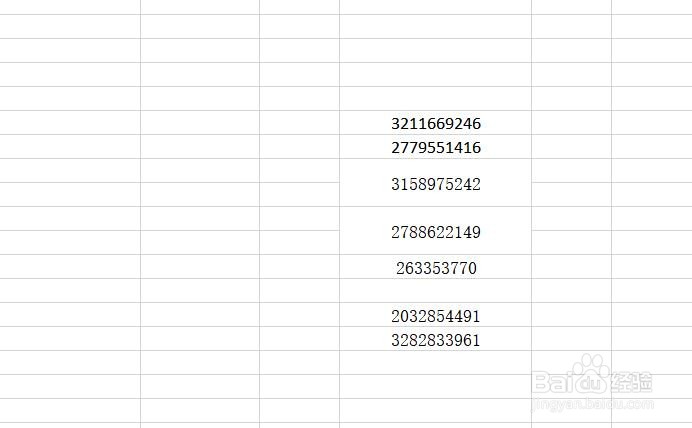
2、接着,移动鼠标到你要插入的地方。如图
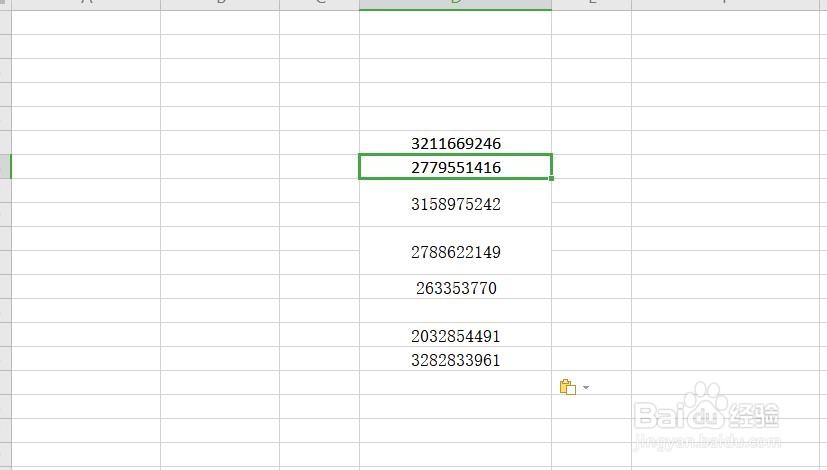
3、接着,鼠标右击选择插入
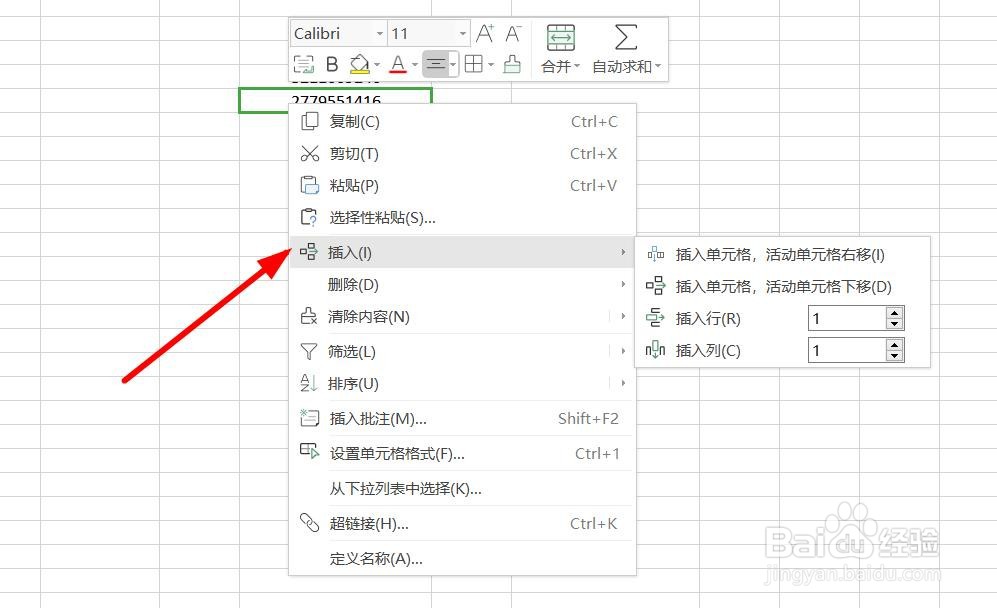
4、然后会出现4种插入选择,第一种是插入一个空格,效果如下
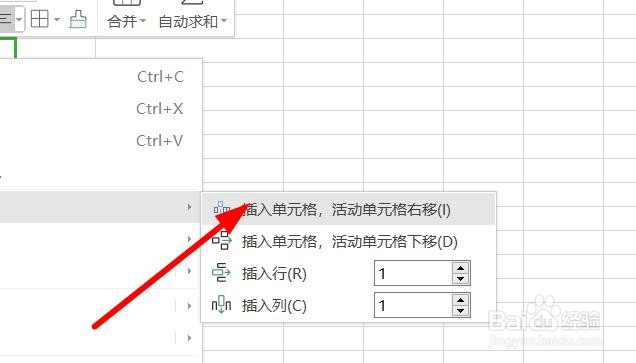
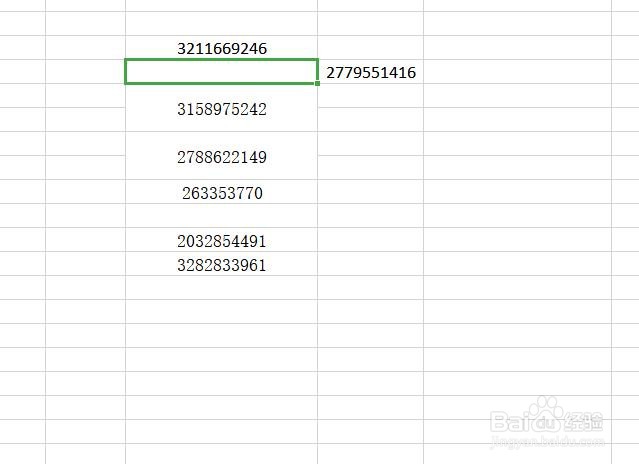
5、第二种也是插入一个空格,效果如下
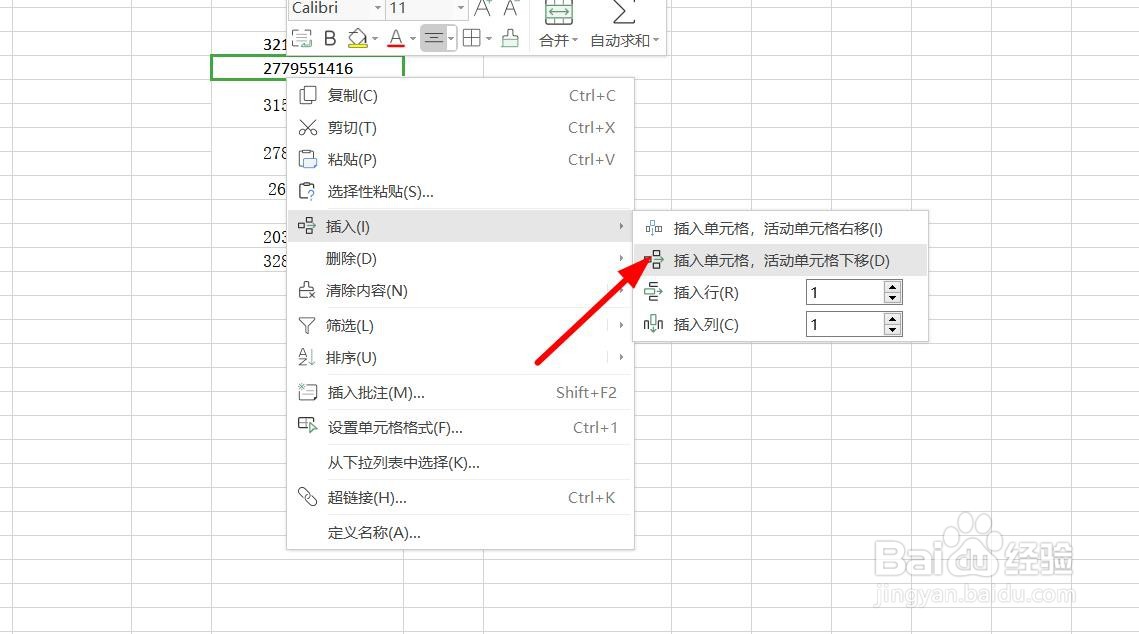
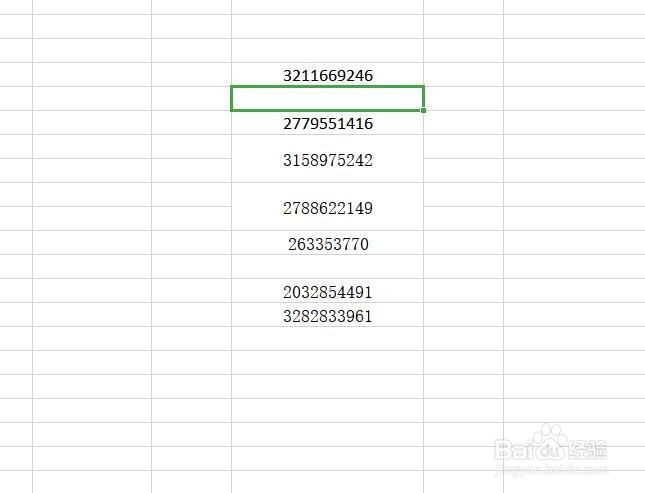
6、第三种是插入一行空格,效果如下
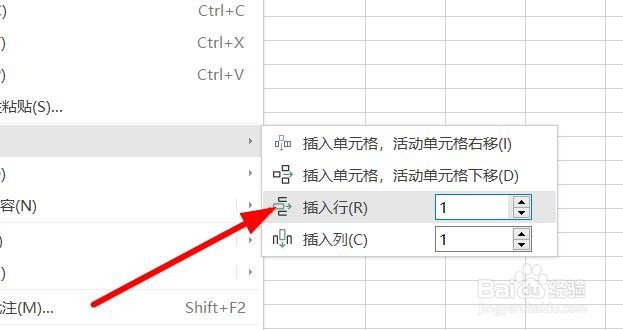
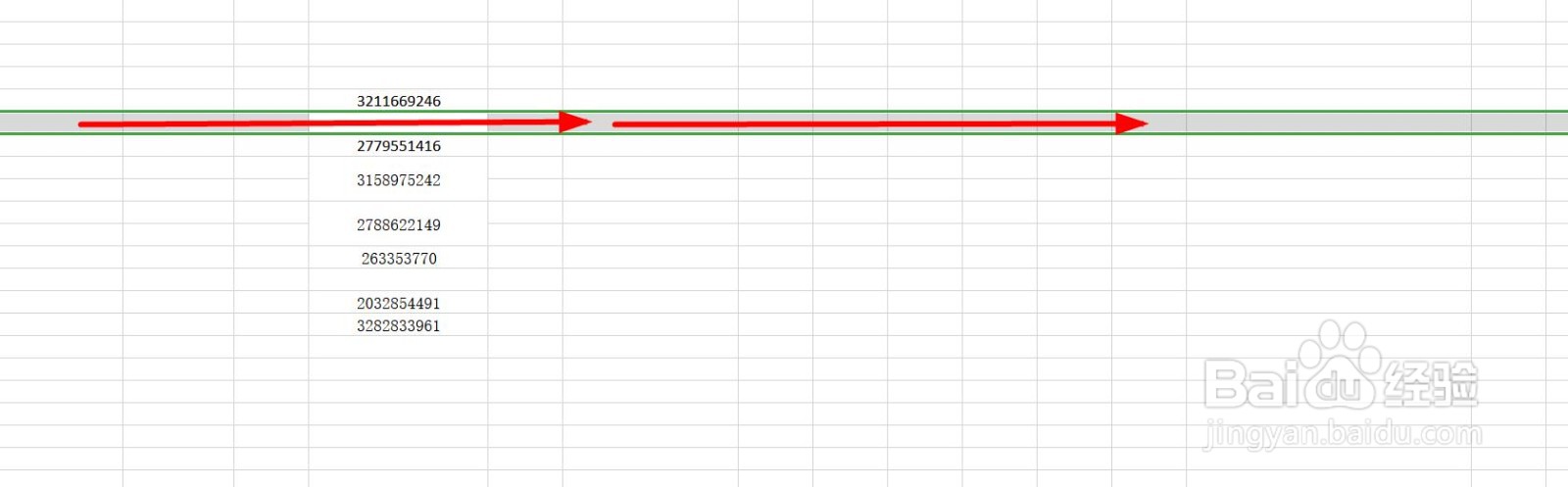
7、第四种是插入一列空格,效果如下。
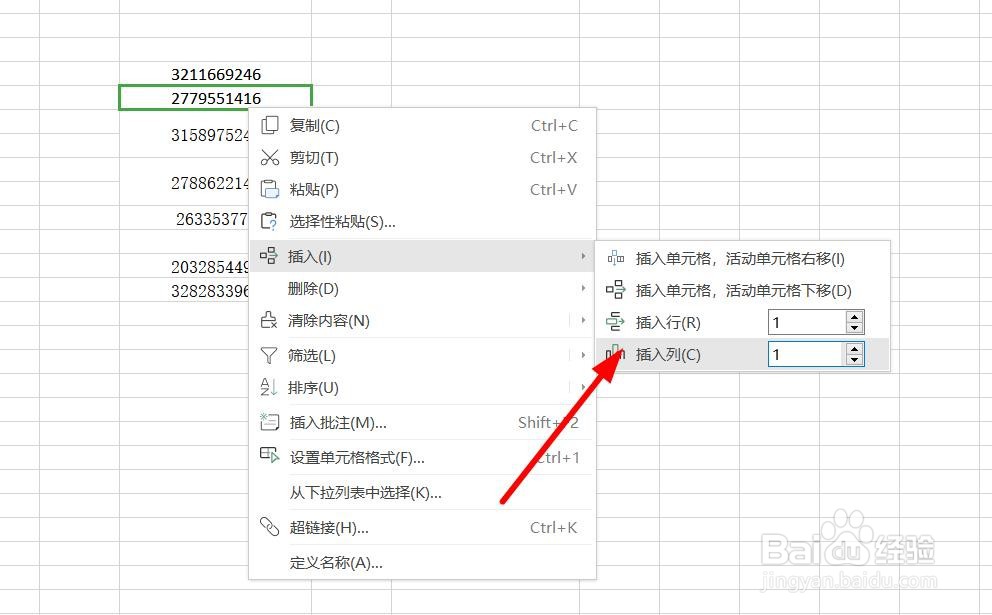
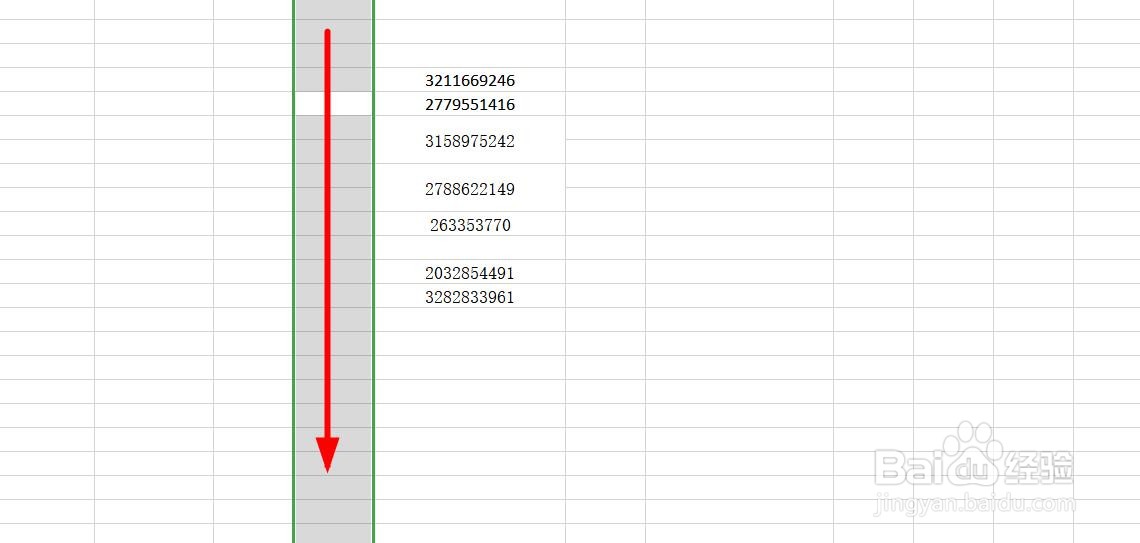
8、插入行列的时候还可以在后面的框里输入要插入的行列数目。
时间:2024-10-14 03:29:44
1、首先,任意打开一个表格,如图。
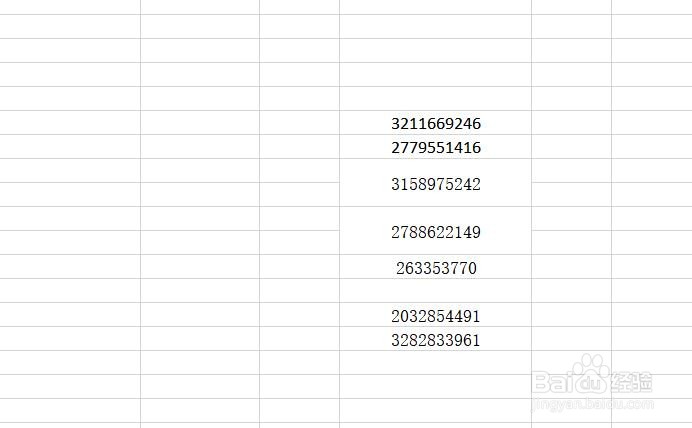
2、接着,移动鼠标到你要插入的地方。如图
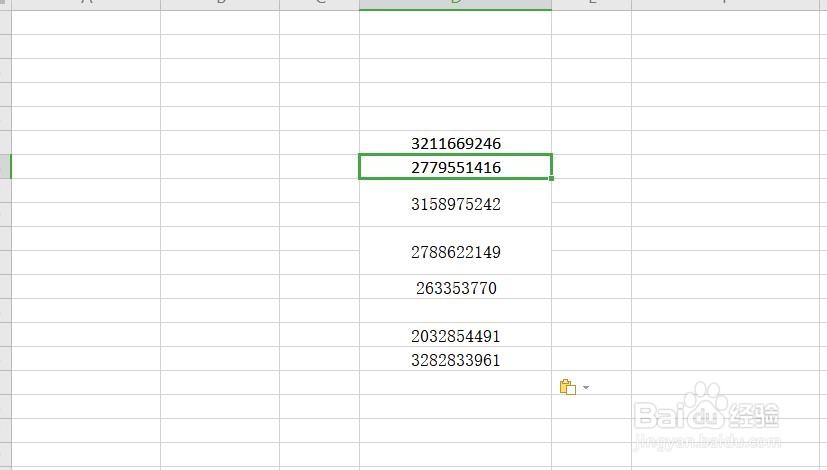
3、接着,鼠标右击选择插入
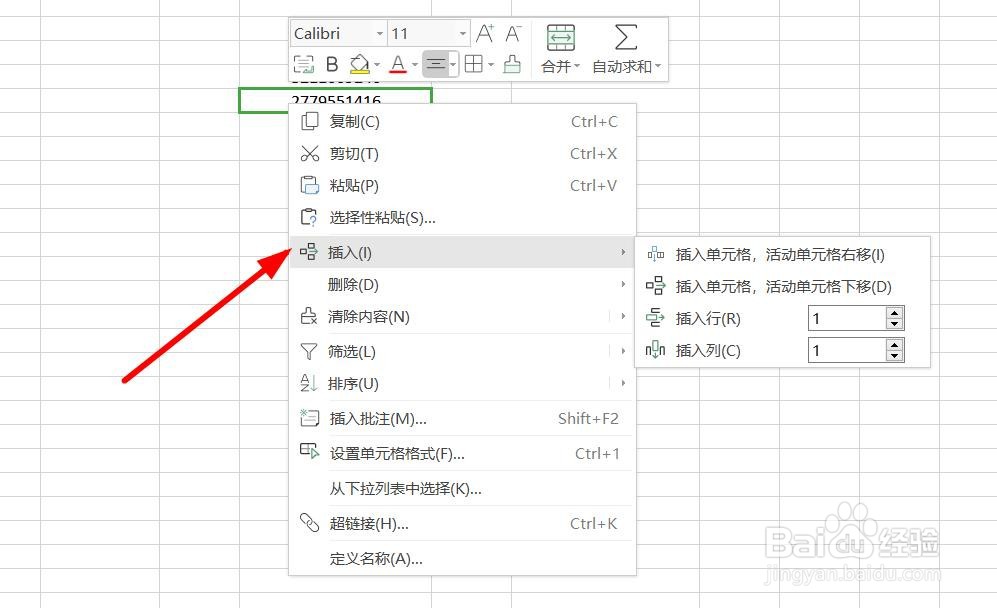
4、然后会出现4种插入选择,第一种是插入一个空格,效果如下
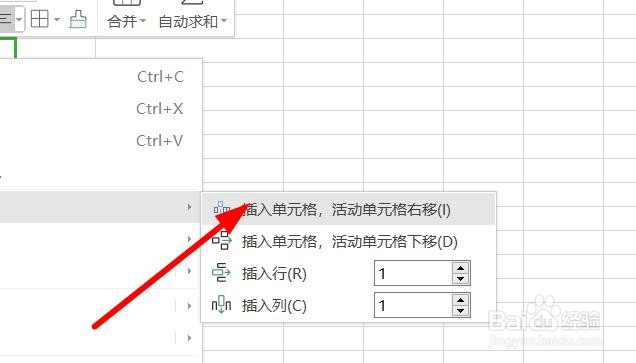
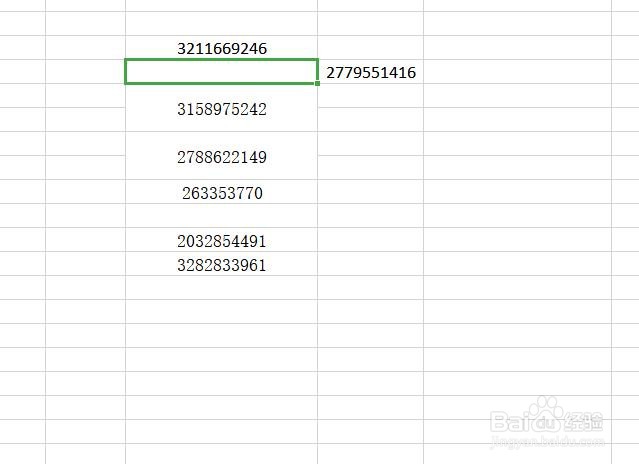
5、第二种也是插入一个空格,效果如下
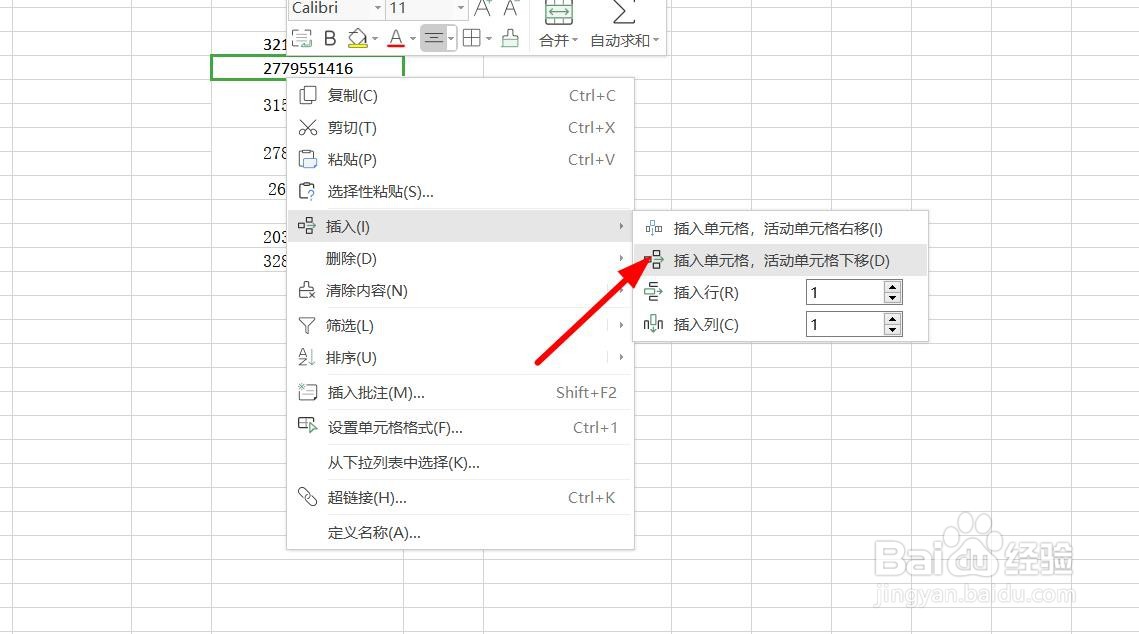
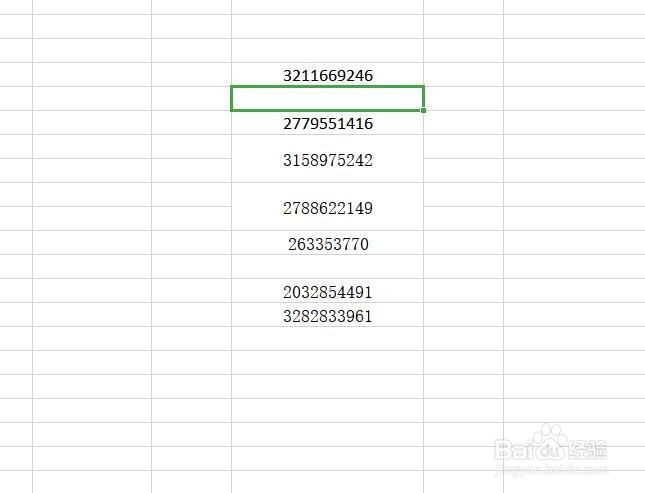
6、第三种是插入一行空格,效果如下
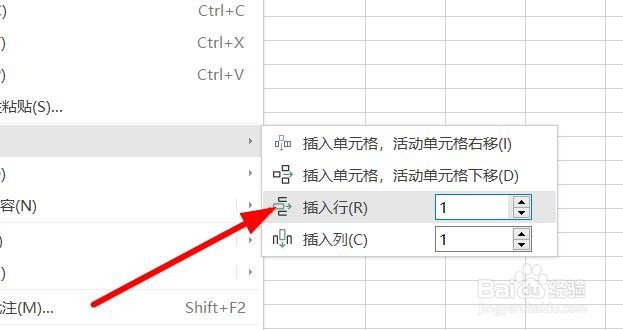
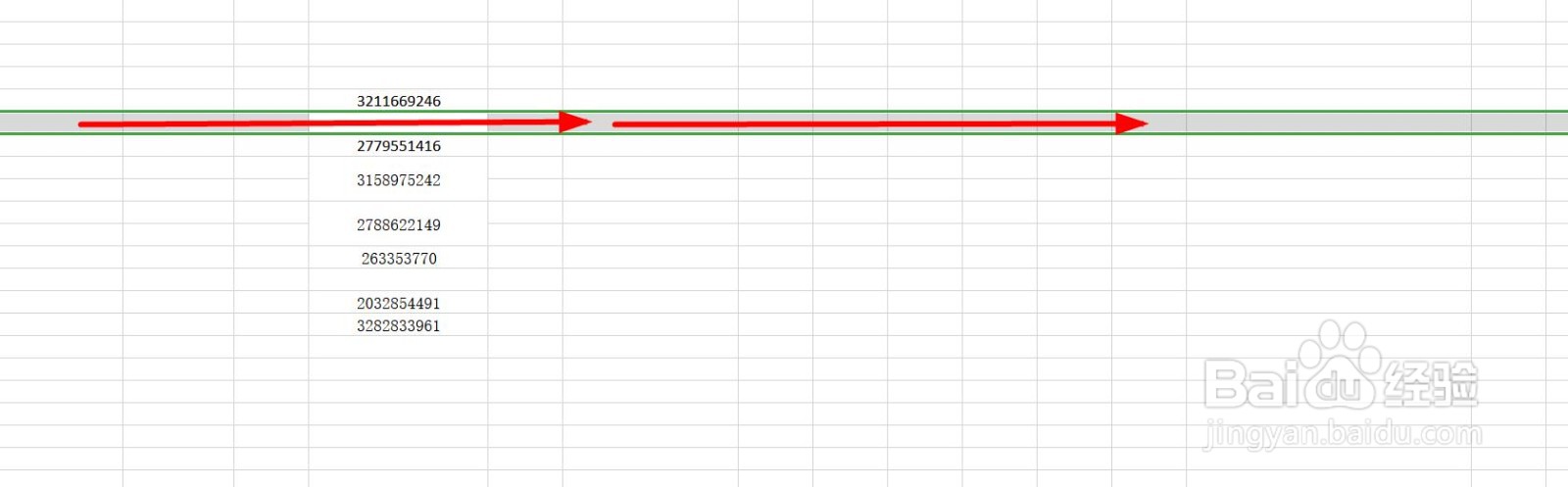
7、第四种是插入一列空格,效果如下。
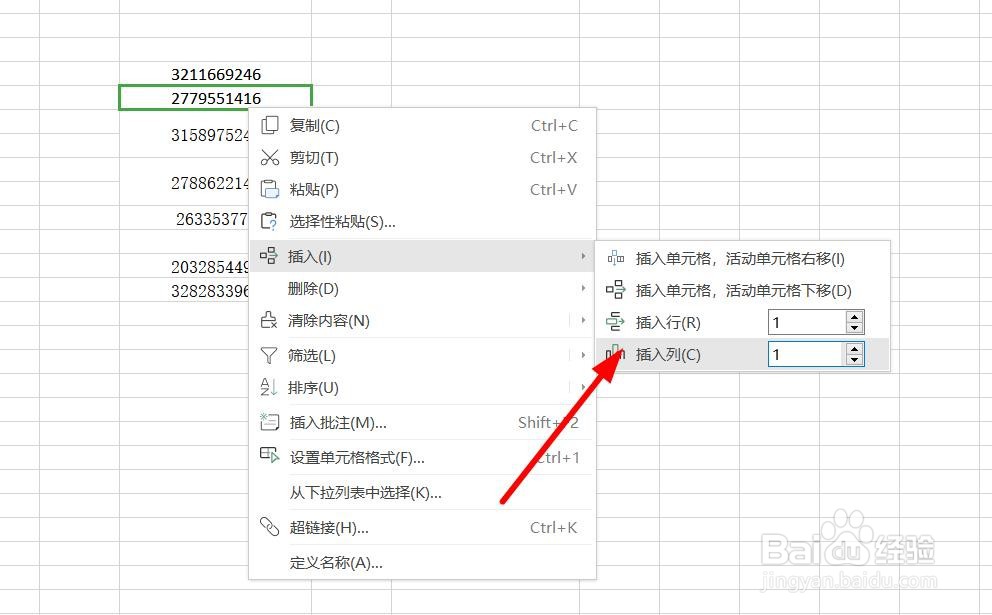
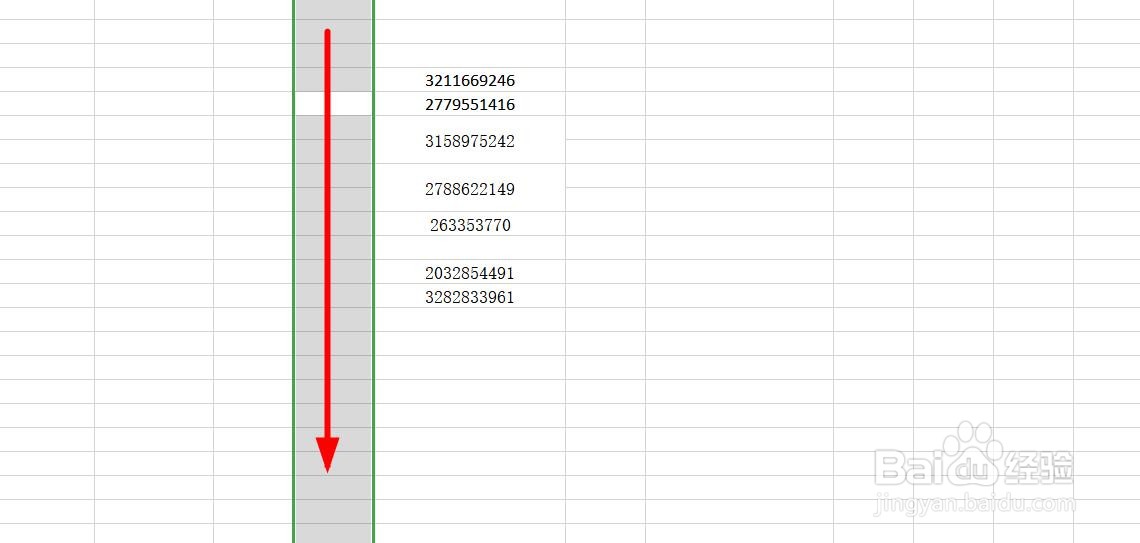
8、插入行列的时候还可以在后面的框里输入要插入的行列数目。
